
Вы можете выполнять задачи группы одновременно с отдельными задачами с помощью списка Назначено в Microsoft To Do.
Назначенное вам показывает все задачи, которые вам назначены в Планировщике. Вы можете найти назначено вам в to Do для Windows 10, iOS, Android, а также в To Do или Outlook задачи в Интернете.
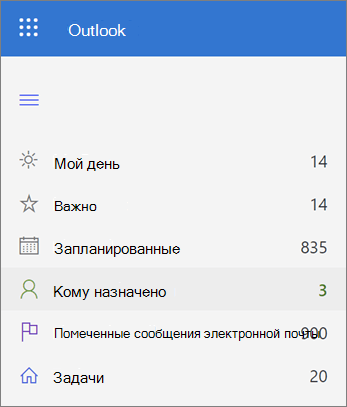
Показывать задачи Планировщика в to-Do
Если вы хотите включить подключение к Планировщику, сделайте следующее:
-
Найдите Параметры To-Do:
-
Windows приложение: Выберите свое имя и Параметры.
-
Приложение для iOS или Android: Выберите значок меню, а затем выберите свое имя.
-
Чтобы сделать или Outlook задачи в Интернете: В правом верхнем углу выберите

-
-
Прокрутите Параметры вниз до раздела "Интеллектуальные списки" и убедитесь, что включена возможность "Назначено".
-
Затем в области Подключенные приложения в Планировщике выберитеВ сети.
Примечания:
-
Если вы хотите прекратить отображение задач Планировщика в to-Do, в области Подключенные приложения для Планировщика выберите Отключено. Чтобы отменить отображение задач Планировщика в to-Do, вам не нужно изменять параметр "Интеллектуальные списки" для параметра "Назначено".
-
Если вы не видите возможность включить задачи Планировщика в to-Do, спросите у администратора, есть ли у вас лицензия Планировщика. Иногда вы можете видеть планы Планировщика и работать с ними, но у вас нет лицензии на Планировщик.
Работа с задачами Планировщика в to-Do
В списке Назначено вам вы увидите список всех тех же назначений Планировщика, которые вы видите в списке Планировщик назначен мне . Для каждой задачи можно:
-
Изменение имени задачи
-
Добавление, изменение и завершение элементов контрольного списка
-
Изменение срока
-
Добавление или изменение описания (в области Добавление заметки)
-
Добавление задачи в "Мой день" в to-Do
Чтобы изменить другие действия с задачей Планировщика, вы можете открыть задачу непосредственно в Планировщике, выбрав Планировщик под датой сдаты.










